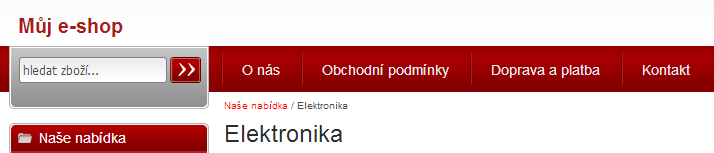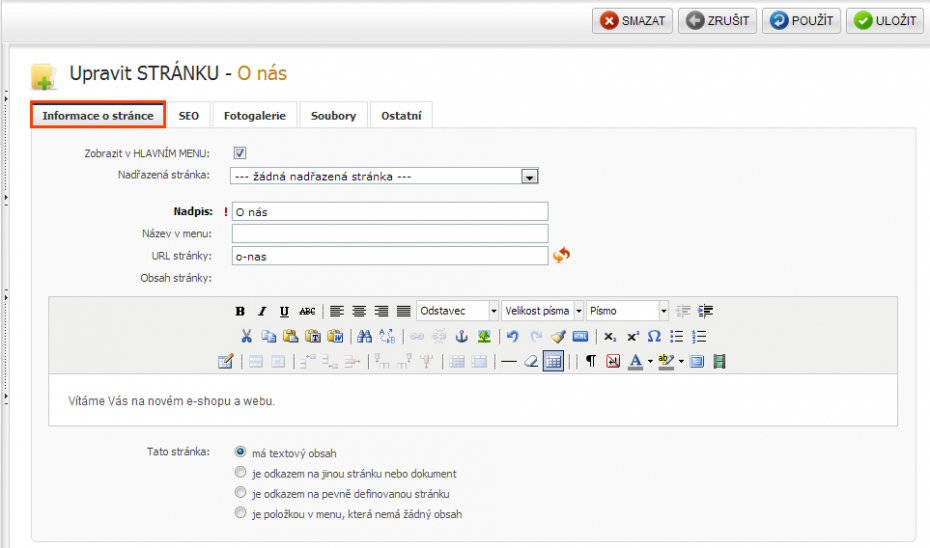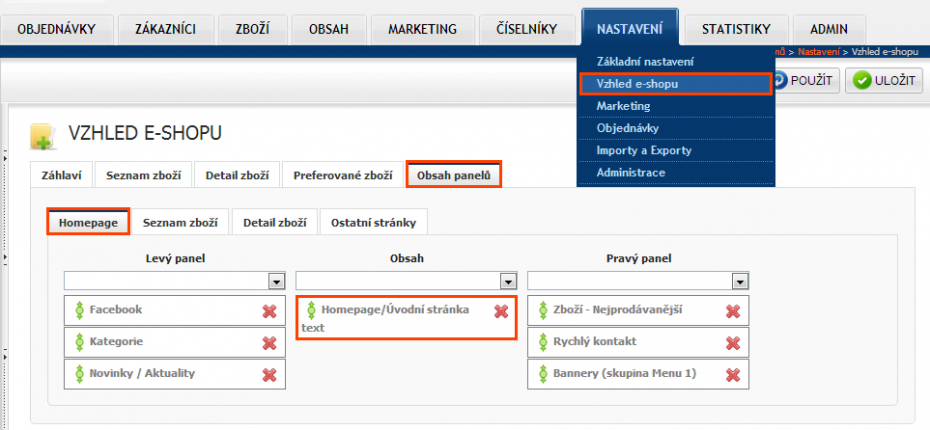Efektivní e-shopy
Nápověda k e-shop řešení ShopSystem.
Efektivní e-shop systém pro internetové obchodování bez kompromisů.
Vytvoření stránky
Informace o stránce
Zobrazit v HLAVNÍM MENU: Odkaz na stránku se zobrazí v horním menu (pokud má nadřazenou stránku, zobrazí se v rozbalovacím menu pod odkazem na ní).
ukázka pro stránky O nás, Obchodní podmínky, ...
Nadřazená stránka: Tímto způsobem můžete stránky řadit do stromové struktury.
Nadpis: Tento název se zobrazí na webu jako název stránky. Pokud nemáte vyplněn "název v menu", zobrazí se i v menu.
Název v menu: Název odkazu na stránku, který se zobrazí na webu v horním menu nebo v "Informace pro Vás".
URL stránky: Nemusí se vyplňovat, automaticky se vygeneruje z nadpisu.
Pozor! URL stránky nesmí být stejné jako URL kategorie. URL kategorie se tvoří z názvu kategorie - je to název bez diakritiky a s pomlčkami místo mezer.
Tato stránka: Jsou 4 typy stránky (Stránka s obsahem, Pevně definovaná stránka, Odkaz na stránku, Položka v menu) , více rozepsáno zde .
SEO, Fotogalerie, Soubory
SEO: Pokud nic nevyplníte, použije se nastavení z "Nastavení -> Marketing -> SEO" u položky "Stránky" . Pokud ani tam není nic vyplněno, použije se nastavení z "Nastavení -> Základní nastavení -> Základní" .
=> SEO a jeho podpora v e-shopu =>
Fotogalerie: Pomocí manažeru souborů nebo přímo z disku můžete nahrát obrázky/fotografie. Nemusíte se sami starat o jejich zobrazení, vše se nastaví automaticky. Galerie se zobrazí na konci stránky jako tabulka s miniaturami obrázků a při kliknutí se obrázek zobrazí v originální velikosti.
Soubory: Pomocí manažeru souborů nebo přímo z disku můžete nahrát jakékoli soubory. Odkaz na ně se potom zobrazí na konci stránky (ale nad fotogalerií).
=> Fotogalerie / Soubory =>
Ostatní
Zobrazit na úvodní stránce: Homepage: Když zákazník zadá URL adresu vašeho e-shopu (např. http://e-shop.shopsystem.cz), objeví se mu úvodní stránka (Homepage). Ta může být pouze jedna. Na editaci této stránky se dostanete také přímo v "Obsah -> Úvodní stránka" . Aby se stránka opravdu zobrazila na webu, musí být v "Nastavení -> Vzhled e-shopu -> Obsah panelů" zvoleno v nabídce zobrazování panelu "Homepage/Úvodní stránka text" .
Odkaz na stránku zobrazit v :
- Informace pro Vás: Aby se odkaz na stránku opravdu zobrazil v menu "Informace pro vás", musí být v "Nastavení -> Vzhled e-shopu -> Obsah panelů" v pravém nebo levém panelu zvoleno v nabídce zobrazování panelu " Informace pro Vás ".
- Dolním menu: Odkaz na stránku se zobrazí na webu v patičce.
Zobrazit od/do: Určuje, v jakém časovém období bude mít tato stránka příznak " Aktivní ".
Aktivní: Neaktivní stránka se na webu vůbec nezobrazí.
Zvýraznit v menu: Zvýrazní odkaz na stránku v menu na webu.
Skrýt nadpis stránky: Nadpis stránky se automaticky zobrazuje před obsahem stránky. Pokud toto zaškrtnete, bude se zobrazovat rovnou obsah stránky bez nadpisu.
Svázat URL s nadřazenou stránkou: URL se tvoří automaticky. Pokud je stránka podstránkou jiné stránky, do url se zapíší obě stránky. Pokud toto zaškrtnete, URL se vytvoří jako "URLAdresaVašehoE-shopu/NazevStranky".
Zobrazovat na stránce/kód: Pokud chcete přidat nad obsah předdefinované stránky ještě vlastní odkaz, zvolte v záložce "Informace pro Vás" položku "Tato stránka: má textový obsah" , vytvořte obsah stránky pomocí editoru a pak zde vyberte předdefinovanou stránku.
Obrázek nad/pod obsahem: Pomocí manažeru souborů nebo přímo z disku můžete nahrát obrázek, který se pak na webu objeví před nebo po obsahu stránky.
© 2025 NetSystems [www.netsystems.cz]